petoffice Dokumentation
Dokumente erstellen
Dokumente erstellen
Teil der Stammdatenbank in petoffice ist die Möglichkeit, automatisch Dokumente zu erstellen. Hierfür sind einige Vorlagen bereits in petoffice enthalten, alle anderen kannst du selbst anlegen. Mit dieser Funktion kannst du automatisch VK-Bögen, Verträge, Chiplisten und viele weitere Dokumente direkt aus petoffice erstellen, ohne selbst irgendetwas ausfüllen zu müssen.
Eine Beschreibung zu allen Dokumenten, die mit der Vermittlung zu tun haben, findest du im Bereich "Tiervermittlung" dieses Handbuchs.
Was sind Vorlagen?
Dokumente werden in petoffice immer aus Vorlagen erstellt. Eine Vorlage gibt an, wie das Dokument aussieht und welche Daten von Mensch oder Tier an welcher Stelle angezeigt werden müssen. Als Administrator kannst du diese Vorlagen als Word-Dateien hinterlegen und zuordnen, ob es sich hierbei um ein Dokument für Personen, Tiere, Vermittlungen oder Transporte handelt. Nach der Anlage werden diese Vorlagen in den entsprechenden Profilseiten automatisch angezeigt, sodass jeder petoffice-Benutzer Dokumente daraus erstellen kann.
Dokumente erstellen
Du kannst in petoffice auf allen Profilseiten im Menü mit den drei Punkten (oben rechts), Dokumente aus Vorlagen erstellen. Dabei wird die entsprechende Vorlage z.B. mit den Daten des ausgewählten Tieres ergänzt. Anschließend wird dir das Dokument direkt zum Download angeboten.
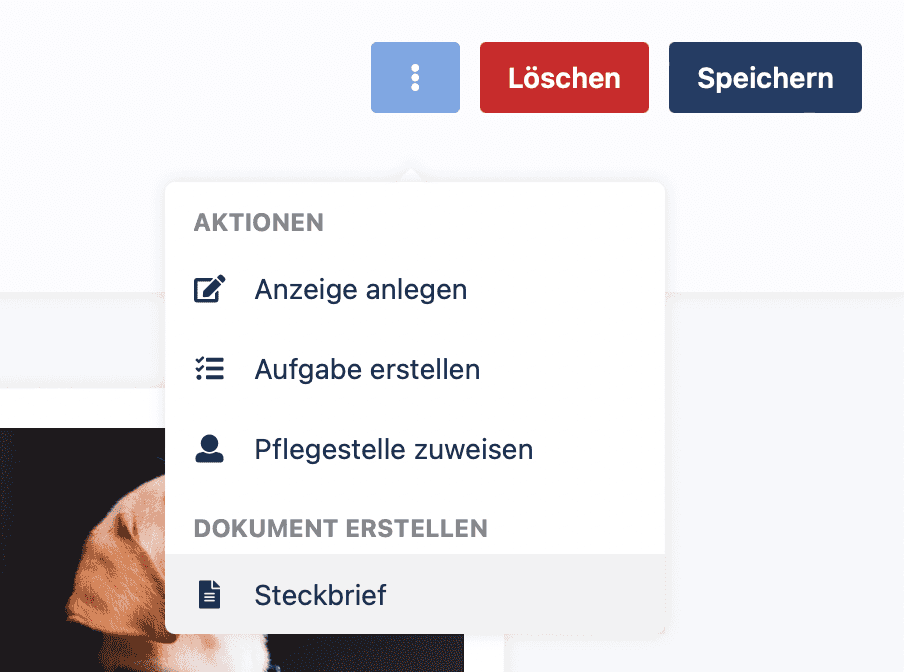
Vorlagen anlegen und bearbeiten
In den Einstellungen im Bereich "Dokumentenvorlagen" sind bereits einige Dokumente vorab angelegt. Du kannst aber mit einem Klick auf "Neue Vorlage anlegen" auch deine eigenen Dokumente hinterlegen. Bitte beachte, dass alle Vorlagen die mit petoffice ausgeliefert werden für bestimmte Funktionen der Software benötigt werden und daher nicht gelöscht werden können.
Aus demselben Grund solltest du auch keine bestehenden Vorlagen umbenennen, um diese für einem anderen Zweck zu verwenden. Lege in diesem Fall einfach eine neue Vorlage an.
Vorlagen anpassen
Zum Bearbeiten der Vorlage für ein bestehendes Dokument klickst du auf eine Vorlage in den Einstellungen und kannst dir dann mit dem Link "Download" die bereits hinterlegte Vorlage herunterladen. Hierbei handelt es sich um eine docx-Datei, also ein Word-Dokument, was du mit Microsoft Word, aber auch mit freien Alternativen wie LibreOffice bearbeiten kannst. Wenn du mit der Bearbeitung fertig bist, kannst du die aktualisierte Vorlage wieder hochladen und speichern. Alle danach erstellten Dokumente benutzen dann die neue Vorlage.
Neue Vorlagen erstellen
Beim Anlegen einer neuen Vorlage kannst du auswählen, in welcher Domäne du diese Dokumente erzeugen willst. Zur Auswahl stehen hierbei:
- Personen
- Tiere
- Vermittlungen
- Transporte
Je nachdem, für welchen Domäne du eine Vorlage anlegst, hast du andere Platzhalter zur Verfügung, die im folgenden aufgelistet werden.
Außerdem kannst du nach dem Hinterlegen einer Word-Datei als Vorlage auswählen, ob das Dokument beim Erstellen wieder als Word-Datei (bearbeitbar) oder als PDF-Datei (nicht veränderbar) erstellt werden soll.
Platzhalter
Die Texte in geschweiften Klammern sind Platzhalter, die im Moment der Erstellung des Dokuments automatisch mit den jeweiligen Informationen des Tieres oder der Person ersetzt werden.
Steht also etwa in der Vorlage {{person.firstName}} {{person.lastName}} so wird daraus bei der Erstellung etwa “Max Mustermann”.
Diese Funktion ist vergleichbar mit der Serienbrief-Funktion in gängigen Textverarbeitungs-Programmen.
Sie sind in Englisch formuliert und spiegeln die interne Datenstruktur in petoffice wieder. Somit steht jedes neu hinzugefügte Feld automatisch in allen Dokumenten zur Verfügung. Dies gilt auch für Zusatzfelder.
Solltest du eigene Platzhalter hinterlegen wollen, so achte bitte darauf dass immer zwei öffnende und zwei schließende geschweifte
Klammern ({{}}) benutzt werden und dazwischen nur genau der bezeichnet des Feldes steht. Hierfür kannst du dich an bereits bestehenden
Platzhaltern in der zu bearbeitenden Vorlage orientieren.
Liste aller Platzhalter
Person
Die Daten der Person (z.B. bei der Domäne "Person" oder bei einer Vermittlung) kann mit folgenden Platzhaltern abgerufen werden.
| Platzhalter | Beschreibung | Anzeigeart |
|---|---|---|
{{person.firstName}} | Vorname | Text |
{{person.lastName}} | Nachname | Text |
{{person.companyName}} | Firmenname | Text |
{{person.fullName}} | Firmenname oder Vor- & Nachname | Text |
{{person.street}} | Straße | Text |
{{person.streetNo}} | Hausnummer | Text |
{{person.zip}} | PLZ | Text |
{{person.city}} | Ort | Text |
{{person.country}} | Land | Text |
{{person.email}} | Text | |
{{person.phone}} | Telefonnummer | Text |
{{person.mobile}} | Mobilnummer | Text |
{{person.identityCardNumber}} | Personalausweisnummer | Text |
{{formatDate(person.birthday)}} | Geburtsdatum | Datum |
{{yesno(person.fosterHome)}} | Pflegestelle-Rolle | Ja/Nein |
{{checkbox(person.fosterHome)}} | Pflegestelle-Rolle | Checkbox |
{{yesno(person.transport)}} | Transporteur-Rolle | Ja/Nein |
{{checkbox(person.transport)}} | Transporteur-Rolle | Checkbox |
{{yesno(person.inspector)}} | Kontrolleur-Rolle | Ja/Nein |
{{checkbox(person.inspector)}} | Kontrolleur-Rolle | Checkbox |
{{yesno(person.inspector)}} | Kontrolleur-Rolle | Ja/Nein |
{{checkbox(person.inspector)}} | Kontrolleur-Rolle | Checkbox |
{{yesno(person.sponsor)}} | Pate-Rolle | Ja/Nein |
{{checkbox(person.sponsor)}} | Pate-Rolle | Checkbox |
{{checkbox(person.animalProtectionOrganization)}} | Tierschutzorga-Rolle | Checkbox |
{{formatDate(person.animalProtectionOrganization)}} | Tierschutzorga-Rolle | Datum |
{{yesno(person.inspectionSuccessful)}} | Vorkontrolle erfolgreich? | Ja/Nein |
{{checkbox(person.inspectionSuccessful)}} | Vorkontrolle erfolgreich? | Checkbox |
{{formatDate(person.inspectionDate)}} | Vorkontrolltermin | Datum |
Vorkontrolleur
Um die Daten des Vorkontrolleurs der entsprechenden Person abzurufen können folgenden Platzhalter verwendet werden.
| Platzhalter | Beschreibung | Anzeigeart |
|---|---|---|
{{person.inspectingPerson.firstName}} | Vorname | Text |
{{person.inspectingPerson.lastName}} | Nachname | Text |
{{person.inspectingPerson.companyName}} | Firmenname | Text |
{{person.inspectingPerson.fullName}} | Firmenname oder Vor- & Nachname | Text |
{{person.inspectingPerson.street}} | Straße | Text |
{{person.inspectingPerson.streetNo}} | Hausnummer | Text |
{{person.inspectingPerson.zip}} | PLZ | Text |
{{person.inspectingPerson.city}} | Ort | Text |
{{person.inspectingPerson.country}} | Land | Text |
{{person.inspectingPerson.email}} | Text | |
{{person.inspectingPerson.phone}} | Telefonnummer | Text |
{{person.inspectingPerson.mobile}} | Mobilnummer | Text |
{{person.inspectingPerson.identityCardNumber}} | Personalausweisnummer | Text |
{{formatDate(person.inspectingPerson.birthday)}} | Geburtsdatum | Datum |
Tier
Mit folgenden Platzhaltern können Daten des Tieres (Domäne "Tier" oder bei einer Vermittlung) abgerufen werden.
| Platzhalter | Beschreibung | Anzeigeart |
|---|---|---|
{{pet.uniqueNumber}} | Tiernummer | Text |
{{pet.uniqueLedgerNumber}} | Bestandsbuchnummer | Text |
{{pet.species}} | Tierart (Hund/Katze/etc.) | Text |
{{pet.name}} | Name | Text |
{{pet.newName}} | Neuer Name | Text |
{{pet.displayName}} | Anzeigename (Neuer Name oder Name) | Text |
{{pet.race}} | Rasse | Text |
{{pet.sex}} | Geschlecht | Text |
{{pet.characteristics}} | Unveränderliche Kennzeichen | Text |
{{pet.immunizationCardId}} | Impfpassnummer | Text |
{{pet.treatments}} | Ärztliche Behandlung | Text |
{{pet.sponsorNames}} | Namen der Tierpaten | Text |
{{orNone(pet.treatments)}} | Ärztliche Behandlung oder Text "keine" | Text |
{{formatDate(pet.mediationDate)}} | Vermittlungsdatum | Datum |
{{pet.originCountry}} | Herkunftsland | Text |
{{pet.originCountryWithCity}} | Herkunftsland mit Stadt | Text |
{{pet.currentCountry}} | Aufenthaltsland | Text |
{{pet.chipNo}} | Transpondernummer | Text |
{{formatDate(pet.birthday)}} | Geburtsdatum | Text |
{{formatDate(pet.castrationDueDate)}} | Kastrationsdatum (Geburtsdatum + 6 Monate) | Datum |
{{yesno(pet.isMale)}} | Tier Männlich | Ja/Nein |
{{checkbox(pet.isMale)}} | Tier Männlich | Checkbox |
{{yesno(pet.isFemale)}} | Tier Weiblich | Ja/Nein |
{{checkbox(pet.isFemale)}} | Tier Weiblich | Checkbox |
{{yesno(pet.castrated)}} | Kastriert | Ja/Nein |
{{checkbox(pet.castrated)}} | Kastriert | Checkbox |
{{yesno(pet.tasso)}} | TASSO | Ja/Nein |
{{checkbox(pet.tasso)}} | TASSO | Checkbox |
{{yesno(pet.traces)}} | Traces | Ja/Nein |
{{checkbox(pet.traces)}} | Traces | Checkbox |
{{pet.tracesNumber}} | Traces-Nummer | Text |
{{pet.fosterHome}} | Notizen für Pflegestelle | Text |
{{yesno(pet.deceased)}} | Verstorben | Ja/Nein |
{{checkbox(pet.deceased)}} | Verstorben | Checkbox |
{{pet.miscDiseases}} | Weitere Krankheiten | Text |
{{orNone(pet.miscDiseases)}} | Weitere Krankheiten oder Text "keine" | Text |
{{pet.miscInformation}} | "Sonstiges" | Text |
{{pet.diseaseList}} | Liste bekannter Krankheiten | Text |
{{orNone(pet.diseaseList)}} | Liste bekannter Krankheiten oder Text "keine" | Text |
{{yesno(pet.hasDiseasesChecked)}} | Krankheiten getestet | Ja/Nein |
{{checkbox(pet.hasDiseasesChecked)}} | Krankheiten getestet | Checkbox |
{{yesno(pet.hasDiseases)}} | Erkrankt | Ja/Nein |
{{checkbox(pet.hasDiseases)}} | Erkrankt | Checkbox |
{{yesno(pet.catDiseasesChecked)}} | Katze: Krankheiten getestet | Ja/Nein |
{{checkbox(pet.catDiseasesChecked)}} | Katze: Krankheiten getestet | Checkbox |
{{yesno(pet.catFivFelvChecked)}} | Katze: FIV/FeLV getestet | Ja/Nein |
{{checkbox(pet.catFivFelvChecked)}} | Katze: FIV/FeLV getestet | Checkbox |
{{yesno(pet.catFivPositive)}} | Katze: FIV positiv | Ja/Nein |
{{checkbox(pet.catFivPositive)}} | Katze: FIV positiv | Checkbox |
{{yesno(pet.catFelvPositive)}} | Katze: FeLV positiv | Ja/Nein |
{{checkbox(pet.catFelvPositive)}} | Katze: FeLV positiv | Checkbox |
{{yesno(pet.dogLeishmaniose)}} | Hund: Leishmaniose getestet | Ja/Nein |
{{checkbox(pet.dogLeishmaniose)}} | Hund: Leishmaniose getestet | Checkbox |
{{yesno(pet.dogEhrlichiose)}} | Hund: Ehrlichiose getestet | Ja/Nein |
{{checkbox(pet.dogEhrlichiose)}} | Hund: Ehrlichiose getestet | Checkbox |
{{yesno(pet.dogBabesiose)}} | Hund: Babesiose getestet | Ja/Nein |
{{checkbox(pet.dogBabesiose)}} | Hund: Babesiose getestet | Checkbox |
{{yesno(pet.dogFilaria)}} | Hund: Filaria getestet | Ja/Nein |
{{checkbox(pet.dogFilaria)}} | Hund: Filaria getestet | Checkbox |
{{yesno(pet.dogAnaplasmose)}} | Hund: Anaplasmose getestet | Ja/Nein |
{{checkbox(pet.dogAnaplasmose)}} | Hund: Anaplasmose getestet | Checkbox |
{{yesno(pet.dogLeishmaniosePositive)}} | Hund: Leishmaniose positiv | Ja/Nein |
{{checkbox(pet.dogLeishmaniosePositive)}} | Hund: Leishmaniose positiv | Checkbox |
{{yesno(pet.dogEhrlichiosePositive)}} | Hund: Ehrlichiose positiv | Ja/Nein |
{{checkbox(pet.dogEhrlichiosePositive)}} | Hund: Ehrlichiose positiv | Checkbox |
{{yesno(pet.dogBabesiosePositive)}} | Hund: Babesiose positiv | Ja/Nein |
{{checkbox(pet.dogBabesiosePositive)}} | Hund: Babesiose positiv | Checkbox |
{{yesno(pet.dogFilariaPositive)}} | Hund: Filaria positiv | Ja/Nein |
{{checkbox(pet.dogFilariaPositive)}} | Hund: Filaria positiv | Checkbox |
{{yesno(pet.dogAnaplasmosePositive)}} | Hund: Anaplasmose positiv | Ja/Nein |
{{checkbox(pet.dogAnaplasmosePositive)}} | Hund: Anaplasmose positiv | Checkbox |
{{IMAGE petImage(pet)}} | Bild des Tieres (quadratisch) | Bild |
{{vaccinationDate(pet, "rabies")}} | Datum Impfung Tollwut | Datum |
Zuständiges Mitglied
Ist für das Tier ein zuständiges Mitglied hinterlegt, können mit folgenden Platzhaltern dessen Daten ausgelesen werden.
| Platzhalter | Beschreibung | Anzeigeart |
|---|---|---|
{{pet.liableMember.firstName}} | Vorname | Text |
{{pet.liableMember.lastName}} | Nachname | Text |
{{pet.liableMember.companyName}} | Firmenname | Text |
{{pet.liableMember.fullName}} | Firmenname oder Vor- & Nachname | Text |
{{pet.liableMember.street}} | Straße | Text |
{{pet.liableMember.streetNo}} | Hausnummer | Text |
{{pet.liableMember.zip}} | PLZ | Text |
{{pet.liableMember.city}} | Ort | Text |
{{pet.liableMember.country}} | Land | Text |
{{pet.liableMember.email}} | Text | |
{{pet.liableMember.phone}} | Telefonnummer | Text |
{{pet.liableMember.mobile}} | Mobilnummer | Text |
{{pet.liableMember.identityCardNumber}} | Personalausweisnummer | Text |
{{formatDate(pet.liableMember.birthday)}} | Geburtsdatum | Datum |
Adoptant
Ist für das Tier ein Adoptant hinterlegt, können mit folgenden Platzhaltern dessen Daten ausgelesen werden. Dies funktioniert nur für bereits abgeschlossene Vermittlungen und nicht z.B. für die aktuelle Vermittlung, da für das Tier der Adoptant noch nicht hinterlegt ist.
| Platzhalter | Beschreibung | Anzeigeart |
|---|---|---|
{{pet.adoptant.firstName}} | Vorname | Text |
{{pet.adoptant.lastName}} | Nachname | Text |
{{pet.adoptant.companyName}} | Firmenname | Text |
{{pet.adoptant.fullName}} | Firmenname oder Vor- & Nachname | Text |
{{pet.adoptant.street}} | Straße | Text |
{{pet.adoptant.streetNo}} | Hausnummer | Text |
{{pet.adoptant.zip}} | PLZ | Text |
{{pet.adoptant.city}} | Ort | Text |
{{pet.adoptant.country}} | Land | Text |
{{pet.adoptant.email}} | Text | |
{{pet.adoptant.phone}} | Telefonnummer | Text |
{{pet.adoptant.mobile}} | Mobilnummer | Text |
{{pet.adoptant.identityCardNumber}} | Personalausweisnummer | Text |
{{formatDate(pet.adoptant.birthday)}} | Geburtsdatum | Datum |
Abgebender Verein
Ist für das Tier ein abgebender Verein hinterlegt, können mit folgenden Platzhaltern dessen Daten ausgelesen werden.
| Platzhalter | Beschreibung | Anzeigeart |
|---|---|---|
{{pet.providingOrganization.firstName}} | Vorname | Text |
{{pet.providingOrganization.lastName}} | Nachname | Text |
{{pet.providingOrganization.companyName}} | Firmenname | Text |
{{pet.providingOrganization.fullName}} | Firmenname oder Vor- & Nachname | Text |
{{pet.providingOrganization.street}} | Straße | Text |
{{pet.providingOrganization.streetNo}} | Hausnummer | Text |
{{pet.providingOrganization.zip}} | PLZ | Text |
{{pet.providingOrganization.city}} | Ort | Text |
{{pet.providingOrganization.country}} | Land | Text |
{{pet.providingOrganization.email}} | Text | |
{{pet.providingOrganization.phone}} | Telefonnummer | Text |
{{pet.providingOrganization.mobile}} | Mobilnummer | Text |
{{pet.providingOrganization.identityCardNumber}} | Personalausweisnummer | Text |
{{formatDate(pet.providingOrganization.birthday)}} | Geburtsdatum | Datum |
Vermittlung
Handelt es sich um eine Dokumentenvorlage für Vermittlungen, kannst du mit folgenden Platzhaltern die passenden Daten abrufen.
| Platzhalter | Beschreibung | Anzeigeart |
|---|---|---|
{{mediation.title}} | Name der zu vermittelnden Tiere | Text |
{{mediation.protectiveChargeForPet}} | Schutzgebühr in Euro | Text |
{{formatDate(mediation.started)}} | Start der Vermittlung | Datum |
{{formatDate(mediation.started)}} | Start der Vermittlung | Datum |
{{mediation.placeOfArrival}} | Ankunftsort | Text |
{{formatDate(mediation.travelDate)}} | Reisedatum | Datum |
{{formatDate(mediation.arrivalDate)}} | Ankunftsdatum | Datum |
{{yesno(mediation.protectiveChargeReceived)}} | Schutzgebühr eingegangen | Ja/Nein |
{{checkbox(mediation.protectiveChargeReceived)}} | Schutzgebühr eingegangen | Checkbox |
{{formatDate(mediation.protectiveChargeReceivedDate)}} | Eingangsdatum Schutzgebühr | Datum |
{{formatDate(mediation.calculatedMediationDate)}} | Vermittlungsdatum | Datum |
{{IMAGE signatureForMediation(mediation)}} | Unterschrift | Bild |
Transport
Transportdokumente haben einen etwas komplizierteren Aufbau als alle anderen Dokumente, da hier in einem
Dokument die Daten mehrere Tiere hinterlegt werden müssen. Hierzu muss der Teil des Dokumentes, der für jedes
Tier wiederholt werden soll, mit den Direktiven {{FOR pet IN pets}} und {{END-FOR pet}} umschlossen werden.
Jeglicher Inhalt zwischen diesen zwei Direktiven wird einmal für jedes Tier ausgegeben.
Danach kannst du die Platzhalter von weiter oben in diesem Dokument ("Tier") verwenden, allerdings müssen sämtliche
Platzhalter anstatt mit {{pet. nun mit {{$pet. beginnen, um klar zu machen, dass es sich um das aktuell ausgewählte
Tier handelt. Die Platzhalter ändern sich also von z.B. von {{pet.adoptant.fullName}} zu {{$pet.adoptant.fullName}}.
Zusätzlich stehen für Transportlisten ein einige weitere Platzhalter zur Verfügung:
| Platzhalter | Beschreibung | Anzeigeart |
|---|---|---|
{{$pet.index}} | Aufsteigende Nummer in der Transportliste | Text |
{{$pet.genderShort}} | "F" für Weiblich oder "M" für männlich | Text |
{{$pet.mediationType}} | "Pflegestelle" oder "Endstelle" | Text |
{{$pet.mediationTypeShort}} | "PS" oder "ES" | Text |
{{$pet.placeOfArrival}} | Ankunftsort | Text |
{{$pet.mediationDate}} | Vermittlungsdatum | Text |
{{formatDate(today)}} | Aktuelles Datum | Text |
{{formatDate(arrivalDate)}} | Ankunftsdatum Transport | Text |
{{formatDate(travelDate)}} | Reisedatum Transport | Text |
{{IMAGE petImage($pet)}} | Bild des Tieres (quadratisch) | Bild |
{{vaccinationDate($pet, "rabies")}} | Datum Impfung Tollwut | Datum |
Verwendung von Zusatzfeldern
Auch Zusatzfelder kannst du in Dokumenten verwenden. Den dafür benötigten Platzhalter findest du, wenn du als Administrator in den Einstellungen auf das betreffende Zusatzfeld klickst. Dort ist der Feldname hinterlegt und darunter findest du einen Informationstext, in dem der Platzhalter erwähnt wird:
"Bspw. kann bei Tieren der Platzhalter {{pet.extra.pet_basics_gewicht}} verwendet werden"
Bitte beachte, dass im obigen Beispiel der Platzhalter {{pet.extra.pet_basics_gewicht}} den Text immer genau so ausgibt,
wie du ihn in das Zusatzfeld eingegeben hast. Würde es sich um ein Datumsfeld handeln, könntest du das Datum im deutschen Standard-Format
ausgeben, indem du den Platzhalter {{formatDate(pet.extra.pet_basics_gewicht)}} benutzt.
Genau so könntest du im Falle eines Schieberegler-Feldes mit {{yesno(pet.extra.pet_basics_gewicht)}} das Ergebnis als "Ja/Nein"-Text
oder im Falle von {{checkbox(pet.extra.pet_basics_gewicht)}} als Checkbox ausgeben.
Prüfen der Dokumente
Du kannst neue oder angepasste Vorlagen in petoffice bereits vor dem Speichern testen, um sicherzustellen, dass der Betrieb jederzeit fehlerfrei möglich ist. Hierzu kannst du die angepasste Vorlage in den Einstellungen wie oben beschrieben hochladen und vor einem Klick auf "Speichern" mit der Funktion "Vorlage testen" bereits eine Vorab-Prüfung vornehmen lassen. Sollten irgendwelche Platzhalter falsch verwendet werden, bekommst du direkt eine entsprechende Fehlermeldung angezeigt. War der Test erfolgreich, wird der Button grün und zeigt einen entsprechenden Text an. Du solltest die Vorlage erst dann speichern, wenn du die sie erfolgreich getestet hast.
Um sicherzustellen, dass auch alles aussieht, wie du es dir vorstellst, empfiehlt es sich direkt nach der Anpassung einmal ein Dokument aus der Vorlage zu erstellen. Es ist immer besser mögliche Fehler selbst bei einem Versuch festzustellen, als wenn es später auffällt und du dich bereits darauf verlässt, dass alles funktioniert.
Häufige Fragen
| Ich bekomme einen unbekannten Fehler wenn ich meine Vorlage benutze. Woran hängt das? |
|---|
| Kein Dateiformat ist perfekt - auch Word-Dateien nicht. In aller Regel versucht dir petoffice die bestmögliche Fehlermeldung anzuzeigen, sodass du ein Problem in der Vorlage schnell lokalisieren kannst. Wenn eine Vorlage aber über lange Zeit z.B. über verschiedene Versionen von Word portiert wurde, oder etwas exotischere Formatierungsfunktionen verwendet werden, kann es sein, dass das Dokument von petoffice nicht gelesen werden kann. Wenn gar nichts anderes hilft und du das Problem nicht lokalisieren kannst, ist es das einfachste, wenn du eine neue Vorlage anlegst - erst mal mit sehr rudimentärer Formatierung. Wenn das Erstellen der Vorlagen daraus funktioniert, kannst du Stück für Stück weitere Anpassungen vornehmen. Stelle bei jeder Änderung sicher, dass aus der Vorlage ein Dokument erstellt werden kann. |